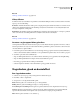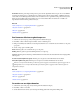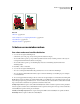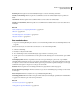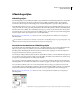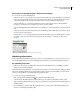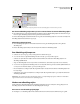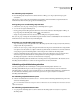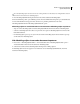Operation Manual
394
ADOBE ILLUSTRATOR CS4 GEBRUIKEN
Speciale effecten maken
Zie ook
“Beknopt overzicht van effecten” op pagina 387
Video, effecten
De effecten Video zijn rastereffecten en gebruiken de rastereffectinstellingen van het document wanneer u het effect
toepast op een vectorafbeelding.
De-Interlace Het filter De-Interlace maakt op video vastgelegde bewegende beelden vloeiender door ofwel de oneven
ofwel de even geïnterlinieerde lijnen in de afbeelding te verwijderen. U kunt kiezen of u de verwijderde lijnen wilt
vervangen via duplicatie of interpolatie.
NTSC-kleuren Met dit filter beperkt u het aantal kleuren tot de kleuren die acceptabel zijn voor weergave op televisie
om te voorkomen dat oververzadigde kleuren de scanlijnen van de televisie overschrijden.
Zie ook
“Beknopt overzicht van effecten” op pagina 387
Structuur- en glasoppervlakken gebruiken
Sommige effecten in Illustrator hebben structuuropties, zoals de effecten Glas, Ruw pastel, Korrel en Fresco. Met de
structuuropties kunt u een object er zo laten uitzien alsof het is geschilderd op diverse structuren, zoals doek of steen,
of wordt bekeken door glazen blokken.
1 In het dialoogvenster van het effect kiest u een structuurtype in het pop-upmenu Structuur (als dit beschikbaar is)
of kiest u Structuur laden (alleen beschikbaar voor de opdrachten Ruw pastel of Glas) om een bestand op te geven.
2 Stel andere opties in als deze beschikbaar zijn:
• Sleep de schuifregelaar Schaal voor een sterker of minder sterk effect op het oppervlak van de bitmapafbeelding.
• Sleep de schuifregelaar Reliëf om de diepte van het structuurvlak aan te passen.
• Kies in het pop-upmenu Licht de richting van de lichtinval.
• Selecteer Negatief om de lichte en de donkere kleuren op het oppervlak om te keren.
Slagschaduw, gloed en doezeleffect
Een slagschaduw maken
1 Selecteer een object of groep (of wijs een laag aan in het deelvenster Lagen).
2 Kies Effect > Stileer > Slagschaduw.
3 Stel opties in voor de slagschaduw en klik op OK:
Modus Hiermee geeft u een overvloeimodus op voor de slagschaduw.
Dekking Hiermee geeft u het dekkingspercentage voor de slagschaduw op.
X-verschuiving en Y-verschuiving Hiermee geeft u de gewenste afstand tussen de slagschaduw en het object op.
Vervagen Hiermee geeft u de afstand op vanaf de rand van de schaduw waarbinnen u het vervagingseffect wilt
toepassen. Illustrator maakt een transparant rasterobject waarmee de vervaging wordt gesimuleerd.
Kleur Hiermee geeft u een kleur voor de schaduw op.